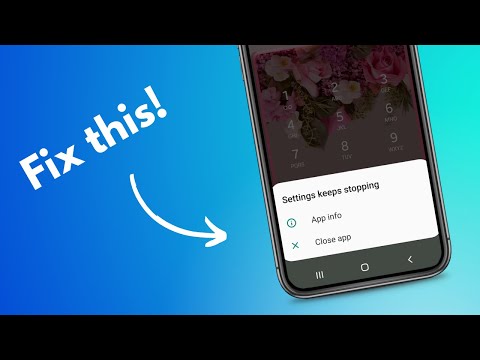
विषय
एक बिलियन से अधिक उपयोगकर्ताओं के साथ, Instagram सबसे लोकप्रिय ऐप में से एक है। फेसबुक, इंस्टाग्राम की माँ कंपनी, इसलिए हर समय ऐप को चालू रखने में बहुत बड़ी रुचि है। एक मिनट के आउटेज का भी उपयोगकर्ताओं पर और यहां तक कि फेसबुक के बॉटम लाइन पर भारी असर पड़ सकता है। सभी महानतम सॉफ्टवेयर इंजीनियर इंस्टाग्राम को चालू रखने के बावजूद, ऐसे समय हो सकते हैं जब आउटेज होता है। यदि आपका इंस्टाग्राम ऐप आपके गैलेक्सी नोट 10 + पर क्रैश करता रहता है और आपको पता नहीं है कि इसे कैसे ठीक किया जाए, तो जानें कि आप हमारे सुझावों का पालन करके क्या कर सकते हैं।
गैलेक्सी नोट 10 को कैसे ठीक करें + इंस्टाग्राम क्रैश करता रहता है | इंस्टाग्राम काम नहीं कर रहा है या बंद हो गया है
Instagram आपके Galaxy Note10 + पर क्रैश करता रहता है, आपको यह जानने के लिए कई कारकों पर विचार करना होगा कि समस्या कहां से आ रही है।
गैलेक्सी नोट 10 + इंस्टाग्राम पर फिक्सिंग को ठीक रखता है # 1: आउटेज या ऑनलाइन समाधान की जांच करें
इंस्टाग्राम की बहुत सारी समस्याएं सर्वर-साइड समस्याओं के कारण होती हैं। एक उपयोगकर्ता के रूप में, समस्याएँ होने पर आप सभी कर सकते हैं या तो ऐप को अपडेट करें या तब तक प्रतीक्षा करें जब तक कि डेवलपर किसी समाधान का पता न लगा ले। यह पता लगाने के लिए कि क्या वहाँ से बाहर जाना है, बस "इंस्टाग्राम मुद्दों" के बारे में एक त्वरित Google खोज करें। समाचार आउटलेट्स लोकप्रिय सेवाओं या इंस्टाग्राम जैसे ऐप के साथ समस्याओं की रिपोर्ट करने के लिए त्वरित हैं, इसलिए आपको सबसे अधिक संभावना है कि आपको उत्तर मिल रहा है कि क्या कोई ऑन-गोइंग समस्या हो रही है।
यदि वहाँ कोई आउटेज नहीं है, तो नीचे दिए गए अगले चरणों पर जाएँ।
गैलेक्सी नोट 10 + इंस्टाग्राम पर फिक्सिंग को रोकती है # 2: इंस्टाग्राम ऐप को रिस्टार्ट करें
यदि इंस्टाग्राम आपके गैलेक्सी नोट 10 पर दुर्घटनाग्रस्त होने की समस्या रखता है + अचानक से प्रकट होता है, तो बग ऐप के भीतर ही आ सकता है। यहां तक कि Instagram जैसी अच्छी तरह से बनाए रखा और कोडित एप्लिकेशन अभी भी समय-समय पर अलग-अलग मामलों में समस्याओं का सामना कर सकते हैं। यह देखने के लिए कि क्या आप अपने स्तर पर समस्या को ठीक कर सकते हैं, एप्लिकेशन को पुनरारंभ करने पर विचार करें। यहाँ आपको क्या करना है:
विधि 1: हाल के ऐप्स कुंजी का उपयोग करके किसी ऐप को बंद करें
- अपनी स्क्रीन पर, हाल के ऐप्स नरम कुंजी (होम बटन के बाईं ओर तीन ऊर्ध्वाधर लाइनों के साथ एक) पर टैप करें।
- एक बार हाल के ऐप्स स्क्रीन दिखाए जाने के बाद, एप्लिकेशन देखने के लिए बाएं या दाएं स्वाइप करें। यह यहाँ होना चाहिए अगर आप इसे पहले चलाने में कामयाब रहे।
- फिर, इसे बंद करने के लिए ऐप पर स्वाइप करें। इसे बंद करने के लिए मजबूर करना चाहिए। यदि यह वहां नहीं है, तो बस सभी एप्लिकेशन को पुनरारंभ करने के लिए सभी एप्लिकेशन बंद करें पर टैप करें।
विधि 2: ऐप जानकारी मेनू का उपयोग करके एक ऐप बंद करें
ऐप को बंद करने का एक और तरीका ऐप की सेटिंग में ही जाना है। उपरोक्त विधि की तुलना में यह अधिक लंबा है लेकिन यह उतना ही प्रभावी है। आप इस पद्धति का उपयोग करना चाहते हैं यदि आप उक्त ऐप के लिए अन्य समस्या निवारण करने की योजना बनाते हैं जैसे कि इसके कैश या डेटा को साफ़ करना। यहां बताया गया है कि यह कैसे किया जाता है:
- सेटिंग्स ऐप खोलें।
- ऐप्स पर टैप करें।
- अधिक सेटिंग्स आइकन (तीन-डॉट आइकन, ऊपरी दाएं) पर टैप करें।
- शो सिस्टम ऐप्स टैप करें।
- एप्लिकेशन ढूंढें और टैप करें।
- फोर्स स्टॉप पर टैप करें।
गैलेक्सी नोट 10 + इंस्टाग्राम पर फिक्सिंग को ठीक रखता है # 3: अपडेट ऐप
जैसा कि ऊपर उल्लेख किया गया है, बग्स को ठीक करने के लिए अपडेट कभी-कभी आवश्यक होते हैं। Play Store में Instagram अपडेट की जांच करना सुनिश्चित करें। इसके अलावा, यदि वे इस समय अप-टू-डेट हैं तो सभी ऐप्स को अपडेट करने का प्रयास करें।
गैलेक्सी नोट 10 + इंस्टाग्राम पर फिक्सिंग को रोकती है # 4: डिवाइस को रीस्टार्ट करें
एक उपकरण को पुनरारंभ करना कभी-कभी बग को ठीक करता है। वास्तव में, यह सभी प्रकार के मुद्दों को ठीक करने में एक सामान्य समस्या निवारण चरण है। अपने गैलेक्सी नोट + को रिबूट करने के लिए मजबूर करना कभी-कभी अपनी इंस्टाग्राम समस्या को ठीक करने का एक और तरीका है। यह काम कर सकता है यदि समस्या का कारण एक अस्थायी बग है जो सिस्टम को फ्रीज करने या गैर-जिम्मेदार बनने का कारण बनता है। यदि आपने अभी तक यह कोशिश नहीं की है, तो सुनिश्चित करें कि आप इस समय ऐसा करते हैं। बूट मेनू तक पहुंचने के लिए पावर बटन दबाकर इसे पहले सामान्य रूप से पुनः आरंभ करने का प्रयास करें। फिर, पुनरारंभ विकल्प का चयन करें और देखें कि क्या काम करता है।
डिवाइस को पुनरारंभ करने का एक और तरीका वॉल्यूम डाउन बटन और पावर कुंजी को 10 सेकंड के लिए या डिवाइस की स्क्रीन चालू होने तक उसी समय दबाकर रखना है। यह डिवाइस से बैटरी को डिस्कनेक्ट करने के प्रभाव का अनुकरण करता है। यदि यह काम करता है, तो यह डिवाइस को अनलॉक कर सकता है।
यदि नियमित पुनरारंभ करने से मदद नहीं मिलती है, तो यह प्रयास करें:
- वॉल्यूम डाउन बटन को पहले दबाकर रखें और इसे जारी न करें।
- इसे दबाए रखते हुए, पॉवर कुंजी दबाकर रखें।
- दोनों कुंजियों को 10 सेकंड या उससे अधिक समय तक नीचे रखें।
दूसरा पुनरारंभ प्रक्रिया बैटरी पैक को हटाने के प्रभावों का अनुकरण करने की कोशिश करती है। पुराने उपकरणों पर, बैटरी को डिस्कनेक्ट करना अक्सर गैर-जिम्मेदार उपकरणों को ठीक करने का एक प्रभावी तरीका है। हालांकि कुछ भी नहीं बदला, तो अगले सुझावों पर आगे बढ़ें।
हर हफ्ते कम से कम एक बार अपने डिवाइस को नियमित रूप से रिबूट करना फायदेमंद हो सकता है। यदि आप चीजों को भूल जाते हैं, तो हम सुझाव देते हैं कि आप अपने फोन को अपने दम पर रिबूट करने के लिए कॉन्फ़िगर करें। आप इन चरणों को करके इस कार्य को करने के लिए इसे शेड्यूल कर सकते हैं:
- सेटिंग्स ऐप खोलें।
- डिवाइस केयर पर टैप करें।
- शीर्ष पर 3-बिंदु पर टैप करें।
- ऑटो रिस्टार्ट चुनें।
गैलेक्सी नोट 10 + इंस्टाग्राम पर फिक्सिंग को ठीक रखता है # 5: ऐप कैश और डेटा हटाएं
एप्लिकेशन-विशिष्ट समस्याओं को कभी-कभी सीधे ऐप से निपटने से तय किया जा सकता है। ऐसा करने के तरीकों में से एक समस्या ऐप के कैश को साफ़ करना है। यह कैसे करना है:
- होम स्क्रीन पर जाएं।
- एप्लिकेशन आइकन टैप करें।
- सेटिंग्स ऐप खोलें।
- ऐप्स पर टैप करें।
- यदि आप किसी सिस्टम या डिफॉल्ट ऐप की तलाश में हैं, तो ऊपरी दाईं ओर (तीन-डॉट आइकन) पर अधिक सेटिंग्स पर टैप करें।
- शो सिस्टम ऐप्स का चयन करें।
- उपयुक्त ऐप ढूंढें और टैप करें।
- संग्रहण टैप करें।
- साफ कैश बटन टैप करें।
- डिवाइस को पुनरारंभ करें और समस्या की जांच करें।
यदि Instagram को साफ़ करने में मदद नहीं मिली है, तो आप इसके डेटा को साफ़ करके इसका अनुसरण कर सकते हैं।
- होम स्क्रीन पर जाएं।
- एप्लिकेशन आइकन टैप करें।
- सेटिंग्स ऐप खोलें।
- ऐप्स पर टैप करें।
- यदि आप किसी सिस्टम या डिफॉल्ट ऐप की तलाश में हैं, तो ऊपरी दाईं ओर (तीन-डॉट आइकन) पर अधिक सेटिंग्स पर टैप करें।
- शो सिस्टम ऐप्स का चयन करें।
- उपयुक्त ऐप ढूंढें और टैप करें।
- संग्रहण टैप करें।
- डेटा बटन पर टैप करें।
गैलेक्सी नोट 10 + इंस्टाग्राम पर फिक्सिंग को रोकता है # 6: ऐप को फिर से इंस्टॉल करें
यदि Instagram मूल सॉफ़्टवेयर पैकेज का हिस्सा नहीं है, तो आप इसके डेटा को साफ़ करने के बजाय इसे फिर से इंस्टॉल कर सकते हैं। यह कभी-कभी ऐप की समस्याओं को ठीक करने का अधिक प्रभावी तरीका है। एप्लिकेशन हटाने के लिए:
- होम स्क्रीन से, ऐप्स स्क्रीन तक पहुंचने के लिए डिस्प्ले के केंद्र से ऊपर या नीचे स्वाइप करें।
- सेटिंग्स ऐप खोलें।
- ऐप्स पर टैप करें।
- सुनिश्चित करें कि सभी का चयन किया गया है (ऊपरी-बाएं)। यदि आवश्यक हो, तो ड्रॉपडाउन आइकन (ऊपरी-बाएं) पर टैप करें फिर सभी का चयन करें।
- तब पता लगाएँ कि उपयुक्त एप्लिकेशन का चयन करें। यदि सिस्टम ऐप्स दिखाई नहीं देते हैं, तो मेनू आइकन (ऊपरी-दाएं) पर टैप करें, फिर शो सिस्टम ऐप्स चुनें।
- किसी एप्लिकेशन को हटाने के लिए स्थापना रद्द करें टैप करें।
- पुष्टि करने के लिए ठीक टैप करें।
एप्लिकेशन को हटा दिए जाने के बाद, डिवाइस को फिर से इंस्टॉल करने से पहले पुनरारंभ करें।
गैलेक्सी नोट 10 + इंस्टाग्राम पर फिक्सिंग को टालता है # 7: कैश विभाजन को मिटाएं
यदि इस समय भी Instagram आपके Galaxy Note10 + पर क्रैश करता रहता है, तो अगला समस्या निवारण चरण जो आप कर सकते हैं वह है कैश विभाजन को मिटा देना। एंड्रॉइड ऐप को जल्दी से लोड करने के लिए सिस्टम कैश नामक एक विशेष कैश का उपयोग करता है। यदि यह कैश दूषित या पुराना हो जाता है, तो यह समस्याओं का कारण बन सकता है। कैश विभाजन को साफ़ करने का प्रयास करें ताकि आपका डिवाइस समय के साथ एक नया पुनर्निर्माण करने के लिए मजबूर हो। यह कैसे करना है:
- डिवाइस को बंद करें।
- वॉल्यूम अप कुंजी और बिक्सबी कुंजी दबाए रखें, फिर पावर कुंजी दबाएं।
- जब हरे रंग का Android लोगो प्रदर्शित होता है, तो सभी कुंजियाँ जारी करें (system इंस्टाल सिस्टम अपडेट ’एंड्रॉइड सिस्टम रिकवरी मेनू विकल्प दिखाने से पहले लगभग 30 - 60 सेकंड के लिए दिखाएगा)।
- 'कैश विभाजन को मिटाएं' को हाइलाइट करने के लिए वॉल्यूम को कई बार दबाएं।
- चुनने के लिए पावर बटन दबाएं।
- वॉल्यूम डाउन की को तब तक दबाएं जब तक 'हां' हाइलाइट न हो जाए और पावर बटन दबाएं।
- जब पोंछ कैश विभाजन पूरा हो जाता है, तो "रिबूट सिस्टम अब" हाइलाइट किया गया है।
- डिवाइस को पुनरारंभ करने के लिए पावर कुंजी दबाएं।
गैलेक्सी नोट 10 + इंस्टाग्राम पर फिक्सिंग को ठीक रखता है # 8: खराब ऐप्स की जाँच करें
एक और सामान्य कारण है कि कुछ ऐप्स दुर्व्यवहार कर सकते हैं अन्य ऐप्स हैं। यह जांचने के लिए कि क्या आपके किसी तीसरे पक्ष के ऐप को दोष देना है, अपने नोट 10 + को सुरक्षित मोड में पुनरारंभ करें। बाद में, Instagram को फिर से लॉन्च करें और देखें कि क्या कोई समस्या है। यदि ऐप सामान्य रूप से सुरक्षित मोड पर काम करता है, तो इसका मतलब है कि एक अन्य ऐप इसे गलत तरीके से कार्य करने का कारण बना रहा है।
सुरक्षित मोड पर होने पर, सभी तृतीय पक्ष एप्लिकेशन अवरुद्ध हो जाते हैं। सुरक्षित मोड को पुनः आरंभ करने के लिए यहां बताया गया है कि:
- पावर बटन को तब तक दबाकर रखें जब तक पावर ऑफ विंडो प्रकट न हो जाए।
- तब तक पावर को टच और होल्ड करें जब तक कि सेफ मोड प्रॉम्प्ट प्रकट न हो जाए।
- पुष्टि करने के लिए, सुरक्षित मोड टैप करें।
- प्रक्रिया को पूरा होने में 30 सेकंड तक का समय लग सकता है।
- रिबूट करने पर, "सेफ मोड" होम स्क्रीन के निचले-बाएँ दिखाई देता है।
- समस्या के लिए जाँच करें।
भूल न करें: सुरक्षित मोड तृतीय पक्ष एप्लिकेशन को ब्लॉक करता है, लेकिन यह आपको नहीं बताता कि इनमें से कौन असली कारण है। अगर आपको लगता है कि सिस्टम में कोई दुष्ट तृतीय पक्ष ऐप है, तो आपको इसकी पहचान करनी होगी। यहां आपको वास्तव में क्या करना है:
- बूट टू सेफ मोड।
- समस्या के लिए जाँच करें।
- एक बार जब आपने पुष्टि कर दी कि किसी तीसरे पक्ष के ऐप को दोष देना है, तो आप व्यक्तिगत रूप से ऐप्स की स्थापना रद्द कर सकते हैं। हम सुझाव देते हैं कि आप अपने द्वारा जोड़े गए सबसे हाल ही में शुरू करें।
- आपके द्वारा किसी ऐप को अनइंस्टॉल करने के बाद, फ़ोन को सामान्य मोड में पुनरारंभ करें और समस्या की जांच करें
- यदि आपका गैलेक्सी नोट 10 + अभी भी समस्याग्रस्त है, तो चरण 1-4 दोहराएं।
गैलेक्सी नोट 10 + इंस्टाग्राम पर फिक्सिंग को ठीक रखता है # 9: नेटवर्क सेटिंग्स को रीसेट करें
एक अन्य महत्वपूर्ण समस्या निवारण चरण जो आप इस मामले में करना चाहते हैं, वह है सभी नेटवर्क सेटिंग्स को रीसेट करना। यह समस्या निवारण चरण सभी गैर-डिफ़ॉल्ट नेटवर्क सेटिंग्स को साफ़ करेगा और संभावित बग्स को स्पष्ट रूप से साफ़ करेगा। यदि आपने अभी तक इस स्तर पर इसकी कोशिश नहीं की है, तो यहां बताया गया है:
- सेटिंग्स ऐप खोलें।
- सामान्य प्रबंधन टैप करें।
- टैप रीसेट करें।
- नेटवर्क सेटिंग्स रीसेट करें टैप करें।
- पुष्टि करने के लिए रीसेट सेटिंग्स टैप करें।
गैलेक्सी नोट 10 + इंस्टाग्राम क्रैश फिक्स # 10: चूक को रीसेट करने के लिए सॉफ्टवेयर रखता है
यदि आपके पास इस समय आपकी Instagram समस्या से अलग अन्य समस्याएं हैं, तो फ़ैक्टरी रीसेट करने पर विचार करें। यह कठोर है और इसके परिणामस्वरूप आपका व्यक्तिगत डेटा नष्ट हो जाएगा। फोन पोंछने से पहले अपने फोटो, वीडियो, डॉक्यूमेंट, कॉन्टैक्ट्स, एसएमएस आदि जरूर देखें।
नीचे अपने नोट को फ़ैक्टरी रीसेट करने के दो तरीके दिए गए हैं:
विधि 1: सेटिंग्स मेनू के माध्यम से सैमसंग गैलेक्सी नोट 10 + पर हार्ड रीसेट कैसे करें
यह आपके गैलेक्सी नोट 10 + को पोंछने का सबसे आसान तरीका है। आपको बस इतना करना है कि सेटिंग मेनू के तहत जाना है और नीचे दिए गए चरणों का पालन करना है। यदि आपको सेटिंग में जाने में कोई परेशानी नहीं है, तो हम इस विधि की अनुशंसा करते हैं।
- अपने व्यक्तिगत डेटा का बैकअप बनाएं और अपना Google खाता निकालें।
- सेटिंग्स ऐप खोलें।
- स्क्रॉल करें और सामान्य प्रबंधन टैप करें।
- टैप रीसेट करें।
- दिए गए विकल्पों में से फ़ैक्टरी डेटा रीसेट का चयन करें।
- जानकारी पढ़ें फिर जारी रखने के लिए रीसेट पर टैप करें।
- कार्रवाई की पुष्टि करने के लिए सभी को हटाएं टैप करें।
विधि 2: हार्डवेयर बटन का उपयोग करके सैमसंग गैलेक्सी नोट 10 + पर हार्ड रीसेट कैसे करें
यदि आपका मामला यह है कि फोन बूट नहीं कर रहा है, या यह बूट हो जाता है, लेकिन सेटिंग्स मेनू अप्राप्य है, तो यह विधि मददगार हो सकती है। सबसे पहले, आपको डिवाइस को रिकवरी मोड में बूट करना होगा। एक बार जब आप पुनर्प्राप्ति को सफलतापूर्वक एक्सेस कर लेते हैं, तो उस समय जब आप उचित मास्टर रीसेट प्रक्रिया शुरू करते हैं। इससे पहले कि आप रिकवरी का उपयोग कर सकें, धैर्य रखें और बस फिर से प्रयास करें।
- यदि संभव हो, तो समय से पहले अपने व्यक्तिगत डेटा का बैकअप बनाएं। यदि आपकी समस्या आपको ऐसा करने से रोकती है, तो बस इस चरण को छोड़ दें।
- इसके अलावा, आप यह सुनिश्चित करना चाहते हैं कि आप अपना Google खाता हटा दें। यदि आपकी समस्या आपको ऐसा करने से रोकती है, तो बस इस चरण को छोड़ दें।
- डिवाइस को बंद करें। यह महत्वपूर्ण है। यदि आप इसे बंद नहीं कर सकते, तो आप कभी भी पुनर्प्राप्ति मोड में बूट नहीं कर पाएंगे। यदि आप पावर बटन के माध्यम से नियमित रूप से डिवाइस को बंद करने में सक्षम नहीं हैं, तो फोन की बैटरी खत्म होने तक प्रतीक्षा करें। फिर, रिकवरी मोड पर बूट करने से पहले फोन को 30 मिनट के लिए चार्ज करें।
- एक ही समय में वॉल्यूम अप बटन और बिक्सबी बटन को दबाए रखें।
- वॉल्यूम वॉल्यूम और Bixby कुंजियों को पकड़ते हुए, पावर बटन को दबाए रखें।
- अब रिकवरी स्क्रीन मेनू दिखाई देगा। जब आप यह देखते हैं, तो बटन जारी करें।
- जब तक आप वाइप डेटा / फ़ैक्टरी रीसेट को हाइलाइट नहीं कर रहे हैं, तब वॉल्यूम डाउन बटन का उपयोग करें। '
- / डेटा / फ़ैक्टरी रीसेट को साफ़ करने के लिए पावर बटन दबाएँ। '
- हाँ को हाइलाइट करने के लिए वॉल्यूम डाउन का उपयोग करें।
- फ़ैक्टरी रीसेट की पुष्टि करने के लिए पावर बटन दबाएं।
यदि आप उन उपयोगकर्ताओं में से एक हैं जो आपके डिवाइस के साथ समस्या का सामना करते हैं, तो हमें बताएं। हम एंड्रॉइड से संबंधित समस्याओं के लिए समाधान मुफ्त में प्रदान करते हैं, इसलिए यदि आपके पास अपने एंड्रॉइड डिवाइस के साथ कोई समस्या है, तो बस लघु प्रश्नावली भरें यह लिंक और हम अपने उत्तर अगली पोस्टों में प्रकाशित करने का प्रयास करेंगे। हम त्वरित प्रतिक्रिया की गारंटी नहीं दे सकते हैं, यदि आपका मुद्दा समय के प्रति संवेदनशील है, तो कृपया अपनी समस्या को हल करने का दूसरा तरीका खोजें।
अगर आपको यह पोस्ट उपयोगी लगी हो, तो कृपया अपने दोस्तों को यह शब्द सुनाकर हमारी मदद करें। TheDroidGuy में सोशल नेटवर्क उपस्थिति है और साथ ही आप हमारे समुदाय के साथ हमारे फेसबुक और Google+ पृष्ठों पर बातचीत करना चाहते हैं।


